Table of contents
"Toolbarbrowser" 工具栏 {by Trellian (http:\toolbarbrowser.com)}是另一个浏览器劫持者和广告软件dropper程序,执行浏览重定向到未知广告。 
要删除 "Toolbarbrowser" 工具栏 使用下面的步骤,从你的电脑上下载。
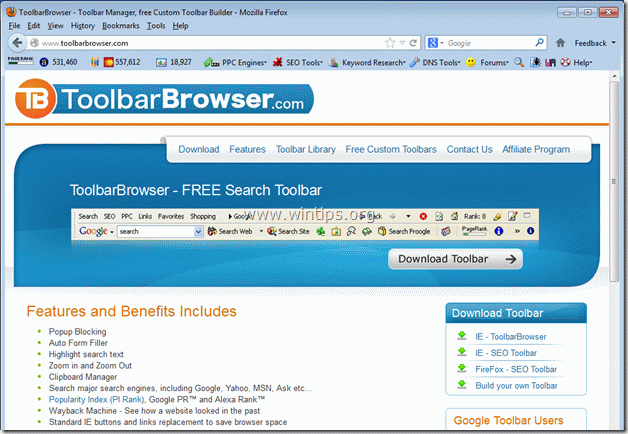
如何删除 "Toolbarbrowser" 工具栏
第1步:从控制面板中卸载 "Toolbarbrowser"。
1. 要做到这一点,请到 开始 > 控制面板 .
{ 开始 > 设置 > 控制面板 (Windows XP)}。
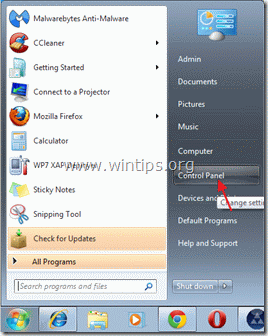
2. 双击打开" 添加或删除程序 ",如果你有Windows XP或
“ 程序和功能 "如果你有Windows 8、7或Vista)。

3. 在程序列表中,找到并 删除/卸载这些应用程序。
a. Toolbarbrowser v2.x (由Toolbarbrowser.com提供)
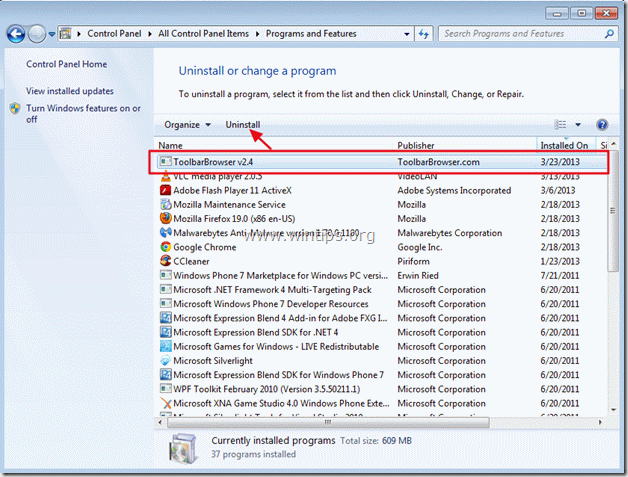
第2步:从你的互联网浏览器应用程序中删除 "Toolbarbrowser工具条"。
Internet Explorer, Mozilla Firefox
Internet Explorer
如何从Internet Explorer中删除 "Toolbarbrowser工具条 "设置。
在进行了 步骤1。 (从控制面板中卸载 "Toolbarbrowser"),你的Internet Explorer应该是干净的。 继续到 步骤3 .
火狐浏览器
如何删除 "工具条 "浏览器工具条 "来自Firefox。
1.首先你必须已经启用了火狐的主 "菜单栏"。
* 右键点击。 的右边的空位上。 "页面标签" 和 启用 火狐 "菜单栏"。

2. 从Firefox菜单,进入" 工具 " > " 附加组件 ”.
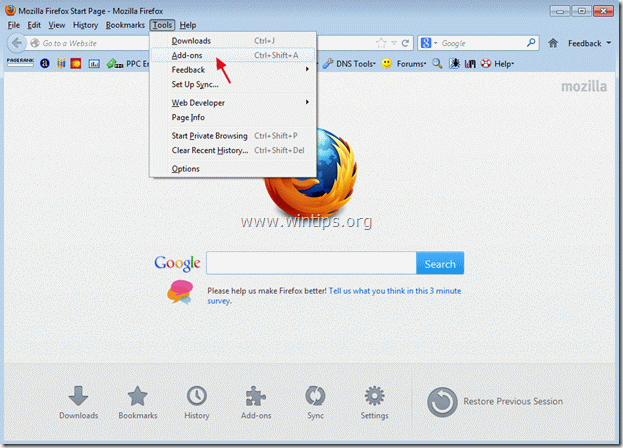
3. 选择" 延伸 ",然后在左边的窗格中 删除 "ToolbarBrowser 1.3.3 "扩展。

4. 关闭所有窗口并重新启动火狐浏览器,以使更改生效。
5. 进入下一步 步骤 .
第3步:清除你的电脑中的其他恶意威胁。
下载并安装 "MalwareBytes Antimalware*"。
*如果你不知道如何安装和使用" MalwareBytes反恶意软件 ",请阅读这些说明。
1. 运行MalwareBytes Antimalware并进行快速扫描。
2. 当扫描完成后,按" 显示结果 "按钮来查看和删除恶意威胁。

3c. 在 "显示结果 "窗口 检查 - 使用你的鼠标左键- 所有被感染的物体 然后选择" 移除选定的 "选项,并让该程序删除选定的威胁。
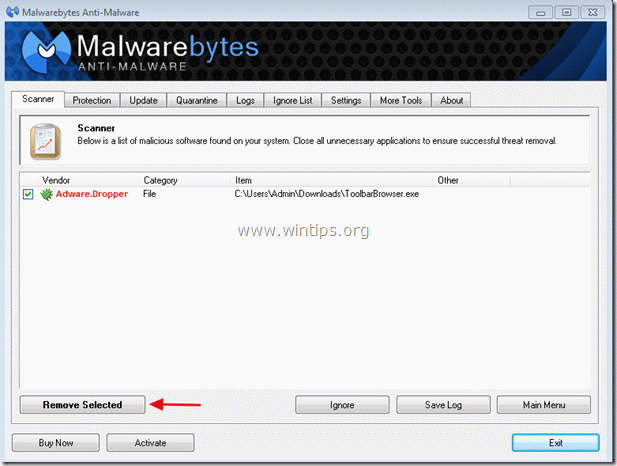
3d. 当清除受感染对象的过程完成后," 重新启动你的系统,以正确删除所有活动威胁。
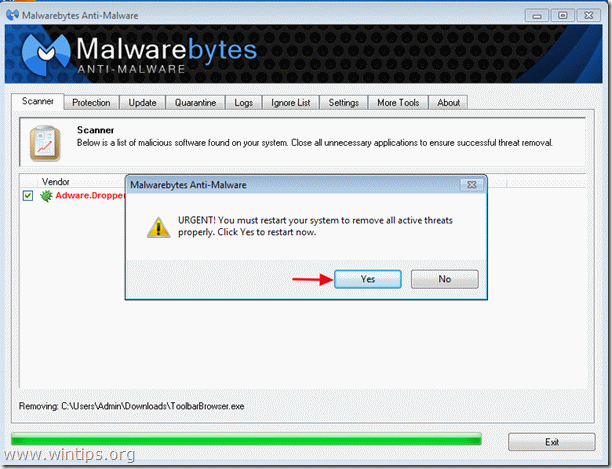
4.重要。 为了确保你的计算机是干净和安全的。 使用Malwarebytes Anti-Malware在Windows "安全模式 "下进行全面扫描 .*
*要进入Windows安全模式,请按" F8 当你的电脑启动时,在Windows标志出现之前,按""键。 Windows高级选项菜单 在你的屏幕上出现"",使用你的键盘箭头键移动到 安全模式 选项,然后按 "进入 ".
第四步,清理不需要的文件和条目。
使用" CCleaner "程序,并进入 清洁 你的系统从临时 互联网文件 和 无效的注册表项。*
* 如果你不知道如何安装和使用 "CCleaner"。 阅读这些说明 .
第5步:重新启动计算机,使变化生效,并用防病毒程序进行全面扫描。

Andy Davis
A system administrator s blog about Windows





